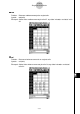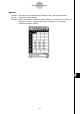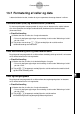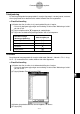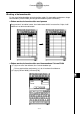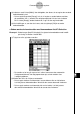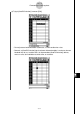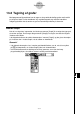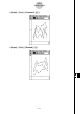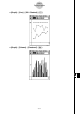ClassPad 300 PLUS ClassPad OS Version 2.20 Brugervejledning
20050501
(3) Indtast en værdi i feltet [Width] i den dialogboks, der åbnes, for at angive den ønskede
kolonnebredde i pixel.
• Du kan også bruge feltet [Range], hvis du vil angive en anden kolonne end den,
du markerede i trin (1) ovenfor, eller et kolonneområde. Hvis du f.eks. indtaster
B1:D1 i feltet [Range], ændres kolonne B, C og D til den angivne bredde.
(4) Når indstillingen er, som den skal være, skal du trykke på [OK] for at ændre
kolonnebredden.
u Sådan ændres kolonnebredden med kommandoen AutoFit Selection
Eksempel: Sådan bruges [AutoFit Selection] til at justere kolonnebredden med henblik
på visning af værdien 1234567890
(1) Tryk på en celle, og indtast værdien.
• Da værdien er for lang til at passe ind i cellen, konverteres den automatisk
til eksponentialformat. Vær dog opmærksom på, at hele værdien vises
i redigeringsboksen.
(2) Marker den celle, du vil tilpasse automatisk.
• Du kan også markere et celleområde i samme kolonne eller en hel kolonne.
Isåfald justeres kolonnebredden i forhold til den største dataværdi i kolonnen.
• Du kan også markere et celleområde eller en hel række. I så fald justeres
den enkelte kolonnebredde i forhold til de største data i kolonnen.
13-7-4
Formatering af celler og data